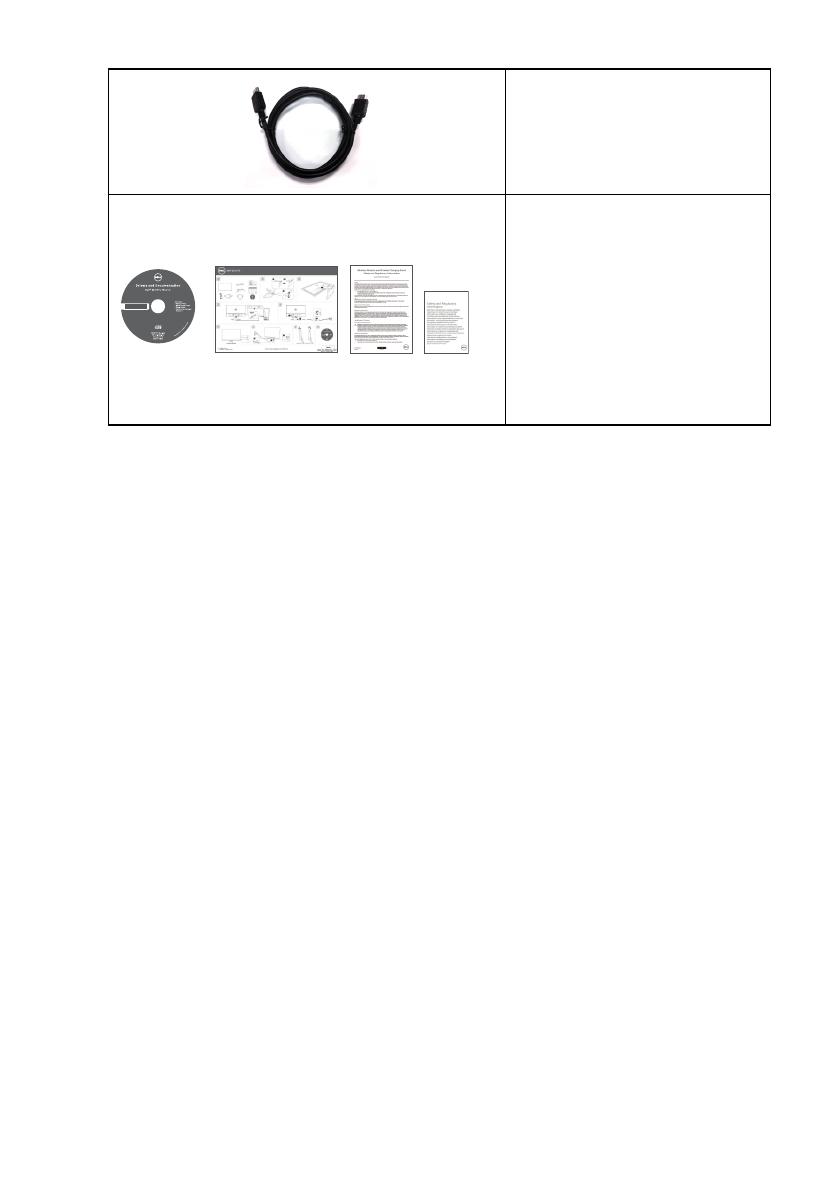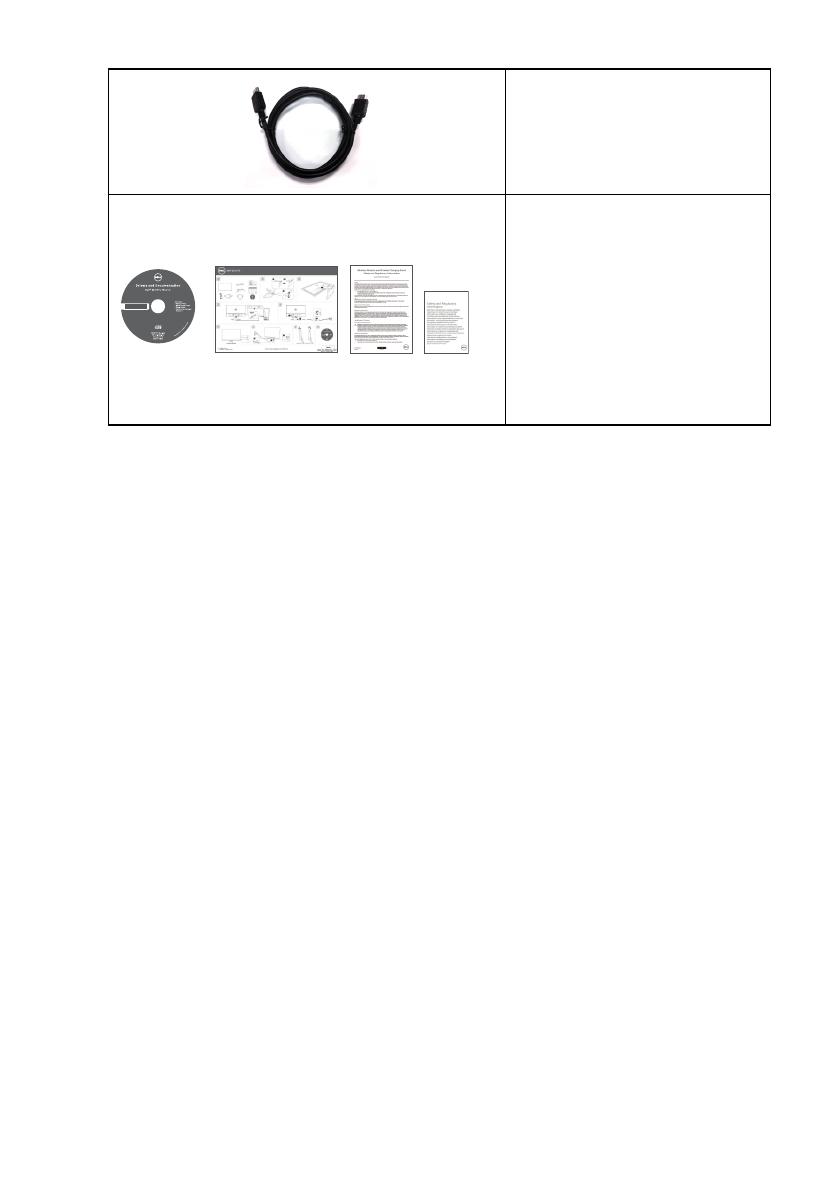
6 | Über Ihren Monitor
∞
HDMI-Kabel
∞
Datenträger mit Treibern
und Dokumentation
∞
Schnelleinrichtungsanlei-
tung
∞
Sicherheits- und
Richtlinieninformationen
∞
Drahtlossicherheit
und gesetzliche
Bestimmungen
Produktmerkmale
Der Dell S2317HJ-Flachbildschirm verfügt über aktive Matrix, Dünnschichttransistor
(TFT), Flüssigkristallanzeige (LCD) und LED-Hintergrundbeleuchtung. Zu den
Merkmalen des Monitors zählen:
∞
58,42 cm sichtbarer Anzeigebereich (diagonal gemessen). Auflösung von
1920 x 1080 plus Vollbildunterstützung bei niedrigeren Auflösungen.
∞
Großer Betrachtungswinkel für Betrachtung aus sitzender oder stehender
Position, oder in seitlicher Bewegung.
∞
Der Sockel des Standfußes für drahtlose Aufladung, entwickelt für Qi/PMA
Kompatibilität*, ermöglicht die drahtlose Aufladung Ihres Smartphones oder
Mobilgeräte.
∞
Plug-and-Play-Fähigkeit, sofern von Ihrem System unterstützt.
∞
VGA- und HDMI-Konnektivität vereinfachen die Verbindung mit alten und neuen
Systemen.
∞
Integrierter Lautsprecher (3 W) x 2.
∞
On-Screen Display- (OSD) Anpassungen für eine einfache Einrichtung und
Bildschirmoptimierung.
∞
Datenträger mit Software und Dokumentation, der eine Informationsdatei (INF),
eine Image Color Matching-Datei (ICM) und die Produktdokumentation enthält.
∞
Dell Display Manager-Software inklusive (auf der beim Monitor mitgelieferten
CD).
∞
Schlitz für Sicherheitsschloss.
∞
Umschaltung von Breitformat in Standardformat unter Beibehaltung der
Bildqualität.
∞
TCO-zertifiziertes Display.
∞
BFR/PVC-reduziert.
∞
Hohes dynamisches Kontrastverhältnis (8.000.000:1).
∞
Energieverbrauch von 0,3 W im Ruhezustand (Bereitschaftsmodus).